
Der Bluescreen-Fehler rtux64w10.sys gehört zu den kritischen Fehlern, die jederzeit in Windows auftreten und daher Ihre Arbeit stören und Ihr System zum Absturz bringen können. Diese .sys-Datei ist am Realtek-Ethernet-Treiber beteiligt, der für die Netzwerkfunktionalität der meisten Systeme unter Windows-Betriebssystemen verantwortlich ist.
Wenn diese rtux64w10.sys einen BSOD auslöst, bedeutet das, dass mit Windows ein schwerwiegender Fehler aufgetreten ist und das Betriebssystem gezwungen wurde, den normalen Betrieb anzuhalten, um weitere Schäden zu vermeiden. Der Fehlercode, der mit diesem Absturz einhergeht, ist normalerweise DRIVER_IRQL_NOT_LESS_OR_EQUAL.
Der Bluescreen-Fehler rtux64w10.sys bringt Benutzer in Situationen, in denen das System einfach plötzlich abstürzt, was meist einen Fehlercode oder Meldungen auslöst, die auf einen fehlerhaften Treiber hinweisen.
Diese Probleme können jederzeit beim Surfen, Streamen oder sogar beim Ausführen einiger netzwerkintensiver Anwendungen auftreten. Als Folge dieses Fehlers kommt es zu Datenverlust, Instabilität im Betriebssystem und damit zu ständigen Neustarts.
Mögliche Ursachen für den Bluescreen rtux64w10.sys sind unterschiedlich, umfassen jedoch sehr veraltete oder beschädigte Netzwerktreiber. Diese können leicht zu einem instabilen System führen, das jederzeit abstürzen kann.
Widersprüchliche aktuelle Windows-Updates können eine Ursache oder Software-Inkompatibilität sein, da Änderungen im System die Leistung des Realtek-Ethernet-Treibers beeinträchtigen können. Darüber hinaus können Malware-Infektionen, beschädigte Systemdateien und defekte Hardware wie fehlerhafte Netzwerkadapter zu diesem Fehler beitragen.
Auf den Bluescreen-Fehler rtux64w10.sys können verschiedene Fehlerbehebungsmethoden angewendet werden: von den einfachsten, wie z. B. dem Aktualisieren des Netzwerktreibers, bis hin zum Scannen über Systeme und der Suche nach Hardwareproblemen.
Spezifische Anweisungen für diese Korrekturen folgen in diesem Beitrag, von der einfachsten bis zur komplexesten. Unter den manuellen Schritten zur Behebung dieser Probleme sollte darauf hingewiesen werden, dass die Verwendung des FortectMac Washing Machine X9 Repair Tools automatisch Systemdateien repariert, von denen bekannt ist, dass sie dieses und andere systembezogene Probleme verursachen .

Veraltete oder beschädigte Netzwerktreiber sind eine der häufigsten Ursachen für den Bluescreen-Fehler rtux64w10.sys. Oft kann das Problem durch eine Aktualisierung des Treibers behoben werden.

Wenn der Fehler nach einem kürzlich erfolgten Treiberupdate auftritt, kann ein Zurücksetzen auf die vorherige Version hilfreich sein.
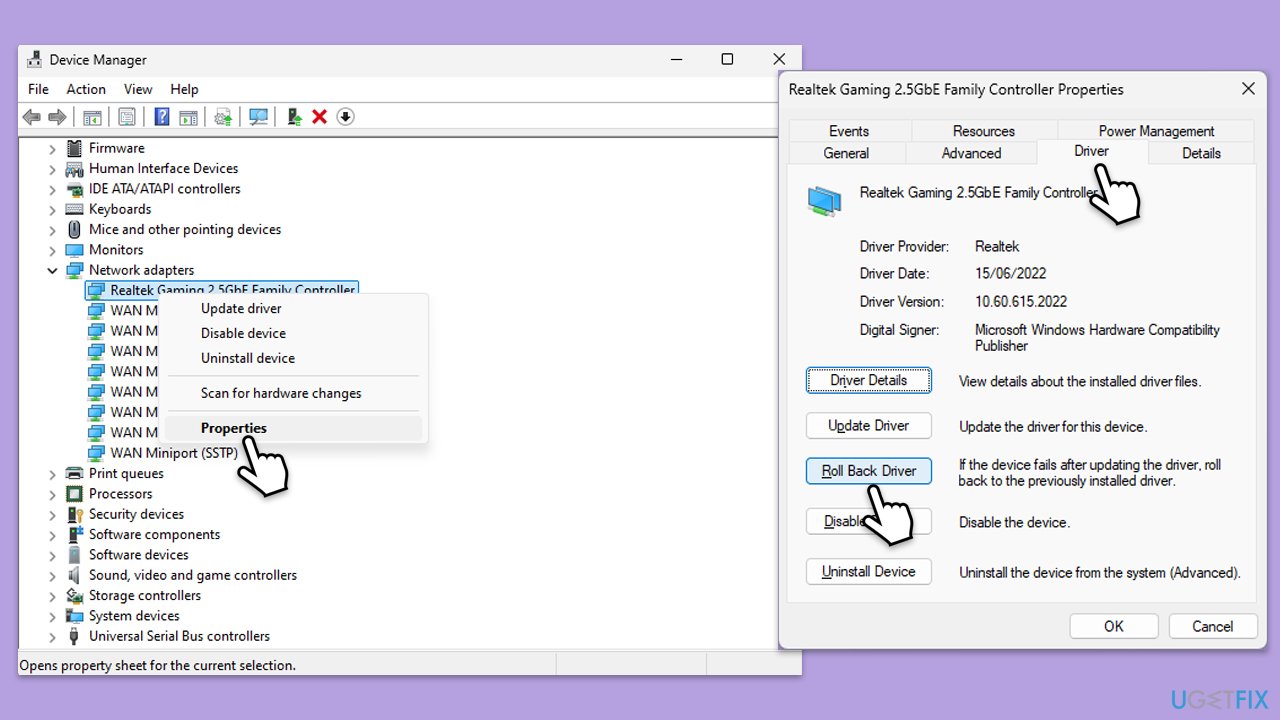
Eine Neuinstallation des Treibers kann seine Konfiguration aktualisieren und anhaltende Probleme beheben.
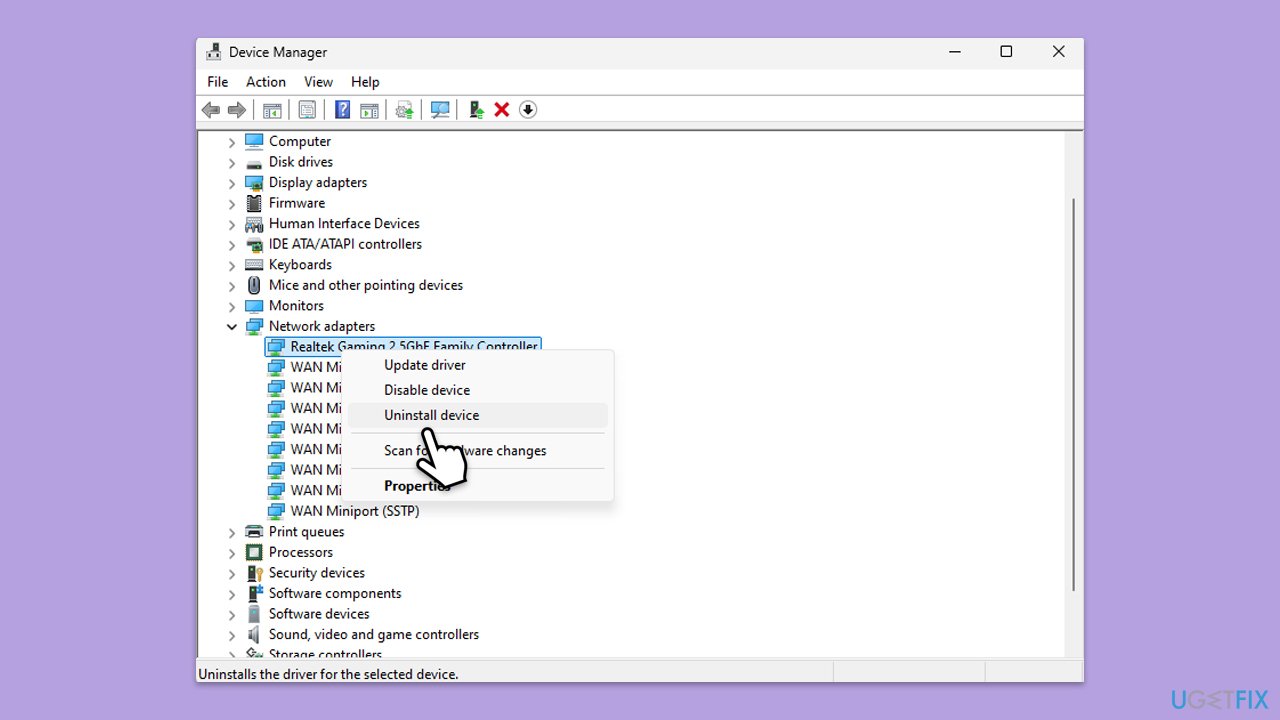
Wenn Sie sicherstellen, dass Ihr Windows-System vollständig aktualisiert ist, können Kompatibilitätsprobleme behoben werden, die möglicherweise zum Bluescreen-Fehler rtux64w10.sys beitragen.

Beschädigte oder fehlende Systemdateien können schwerwiegende Fehler verursachen. Durch Ausführen von SFC- und DISM-Scans können diese Probleme erkannt und behoben werden.

Malware oder Viren können Treiberdateien beschädigen und Systeminstabilität verursachen, einschließlich Bluescreen-Fehlern. Sie können Microsoft Safety Scanner oder den integrierten Windows Defender wie folgt verwenden:

Ein sauberer Neustart hilft dabei, festzustellen, ob eine Anwendung oder ein Dienst eines Drittanbieters den Bluescreen-Fehler verursacht.
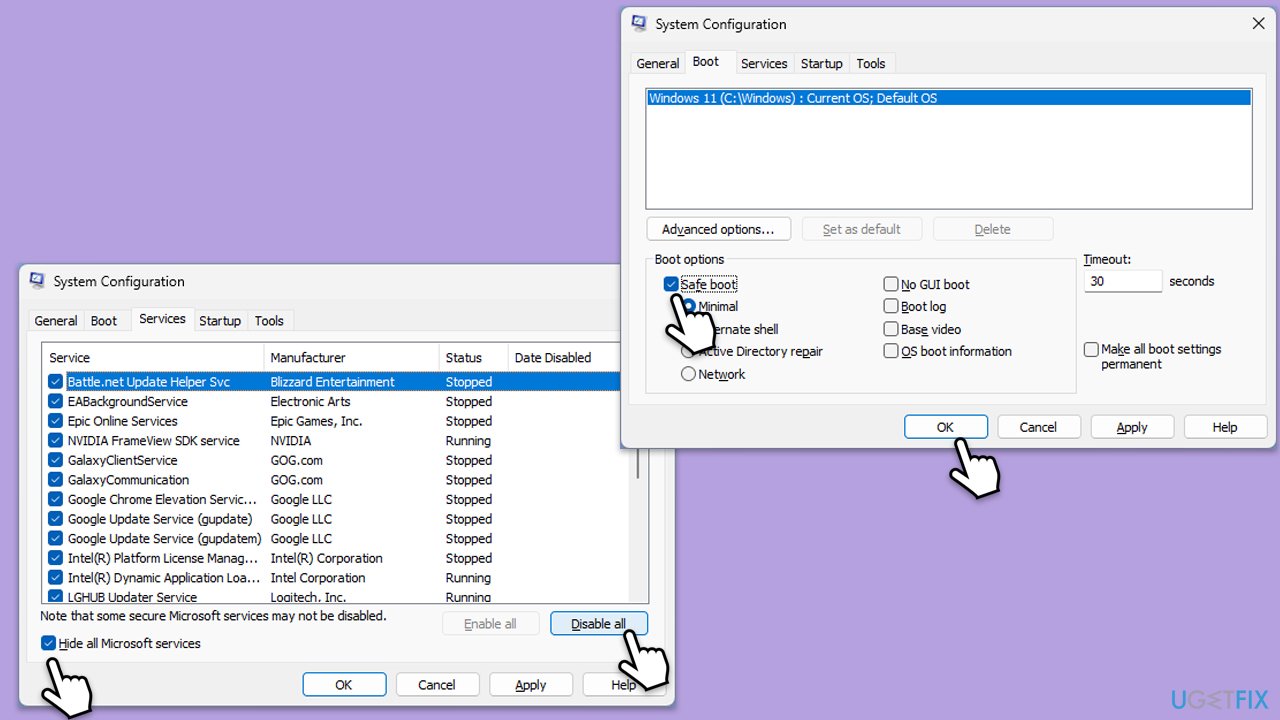
Das obige ist der detaillierte Inhalt vonWie behebe ich den BSOD-Fehler rtux64w10.sys in Windows?. Für weitere Informationen folgen Sie bitte anderen verwandten Artikeln auf der PHP chinesischen Website!
 nvidia geforce 940mx
nvidia geforce 940mx
 Die Speicherlösung kann nicht geschrieben werden
Die Speicherlösung kann nicht geschrieben werden
 So verwenden Sie die Konvertierungsfunktion „Konvertieren'.
So verwenden Sie die Konvertierungsfunktion „Konvertieren'.
 Wie lösche ich den Speicherplatz für WPS-Cloud-Dokumente, wenn er voll ist?
Wie lösche ich den Speicherplatz für WPS-Cloud-Dokumente, wenn er voll ist?
 Welche Währung ist USDT?
Welche Währung ist USDT?
 Verwendung der Instr-Funktion in Oracle
Verwendung der Instr-Funktion in Oracle
 So verbinden Sie PHP mit der MSSQL-Datenbank
So verbinden Sie PHP mit der MSSQL-Datenbank
 Was ist Weidian?
Was ist Weidian?




